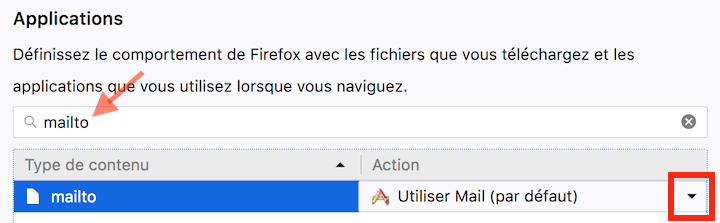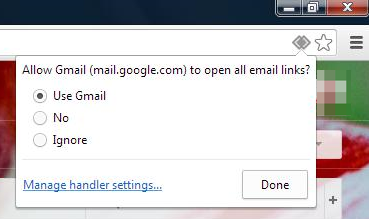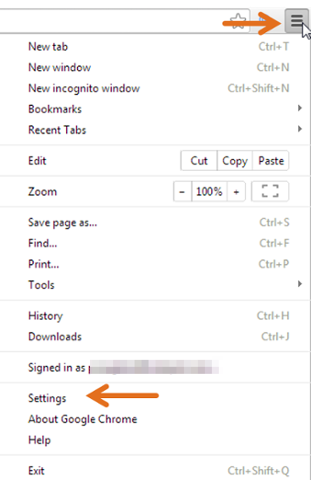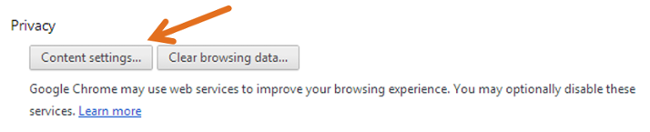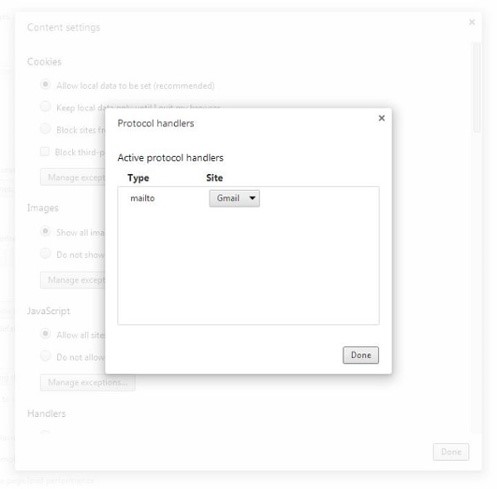Pour envoyer un email depuis la solution, cliquez sur l’adresse mail qualifiée dans votre fiche. Cela ouvrira votre boîte mail installée sur votre PC. Si vous passez par une boite mail en ligne, il faut configurer votre navigateur :
- Sur Mozilla Firefox :
– Cliquez sur le bouton de menu et sélectionnez « Options »
– Dans le panneau Général, allez à la section « Applications »
– Cherchez « Mailto » dans le « Type de contenu » et sélectionnez-le
– Cliquez sur la colonne « Action » dans la ligne « Mailto », pour changer l’action
Toujours demander vous avertira à chaque fois que vous utiliserez une fonction de messagerie pour savoir quel programme ou service utiliser.
Utiliser <Programme> (par défaut) lancera automatiquement le client de messagerie de votre système d’exploitation (par exemple, Thunderbird, Windows Live Mail, Outlook) vers sa fenêtre de composition de message.
Utiliser <Webmail> ouvrira la page de composition de message de votre service de messagerie (par exemple, Yahoo! Mail, Gmail) dans Firefox. Pour plus d’information concernant l’utilisation des services de messagerie, voir la section Utiliser les services de messagerie web de cet article.
Autre…vous permettra de spécifier un programme externe à lancer par Firefox.
Détails de l’application…vous permettra de consulter des informations sur les services de messagerie que Firefox utilise ou de les supprimer.
Fermez la page about:preferences. Toutes les modifications que vous avez apportées seront automatiquement enregistrées.
- Sur Safari :
– Ouvrez l’app Mail
– Si vous n’avez pas déjà configuré un compte de messagerie dans les préférences de Mail ou les préférences Internet, suivez les instructions à l’écran pour en créer un maintenant
– Dans le menu Mail, choisissez Préférences
– Cliquez sur Général
– Choisissez votre app de messagerie dans le menu contextuel « Application de messagerie par défaut »
- Gmail sur Google Chrome :
(1) Ouvrez Gmail dans Chrome et cliquez sur l’icône Gestionnaire de services dans la barre d’adresse de votre navigateur. Si vous ne voyez pas cette icône, passez à l’étape 3.
(2) Lorsque vous êtes invités à « Autoriser Gmail à ouvrir tous les liens e-mail », autorisez Gmail et cliquez sur « OK ». Vous avez donc terminé ! Sautez les étapes 3-5.
(3) Si vous n’arrivez pas à voir l’icône Gestionnaire de services , cliquez sur l’icône du menu Chrome dans le coin supérieur droit de votre navigateur et choisissez «Paramètres ».
(4) Cliquez sur le lien « Afficher les paramètres avancés » en bas de l’écran. Puis cliquez sur « Paramètres de contenu » sous l’entête « Confidentialité ».
(5) Dans la fenêtre pop-up, faites défiler jusqu’à la section « Gestionnaires » et cliquez sur le bouton « Gérer les gestionnaires ». Ensuite, sélectionnez Gmail du menu « Mailto » déroulant, cliquez sur « OK », et voilà, vous avez terminé !
Remarque: Si vous rencontrez toujours des difficultés (par exemple, votre fenêtre “gestionnaires de services” apparaît vide sans options), essayez à la place d’installer l’extension Google Mailto pour Chrome.